在日常使用计算机和互联网的过程中,我们有时会遇到网络连接出现问题或配置错误等情况。而还原网络设置可以帮助我们恢复到初始的网络配置,解决各类网络问题。你知道在哪里可以找到还原网络设置吗?本文将带您一起探索网络设置中的还原选项,轻松解决网络问题。
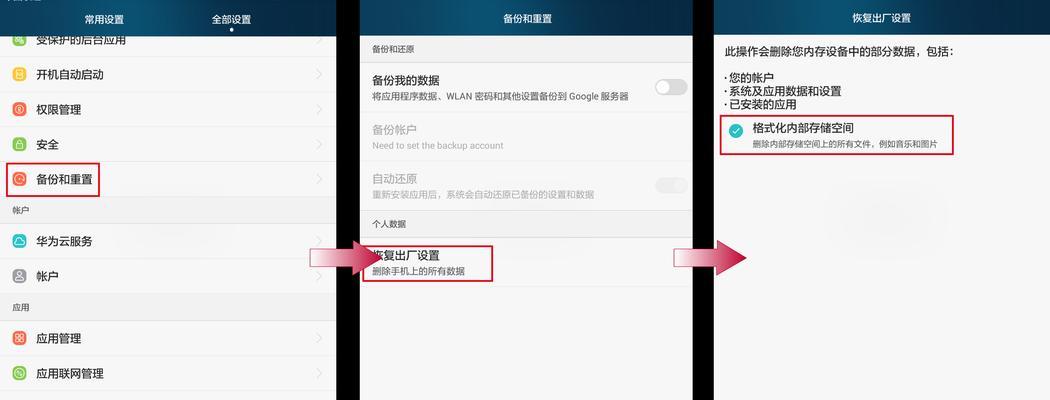
打开开始菜单——从开始菜单中找到“设置”选项,点击进入
点击“网络和互联网”——在设置界面中找到“网络和互联网”选项,点击进入
选择“状态”——在网络和互联网设置界面中,选择“状态”选项
滚动至底部——在状态页面中,向下滚动鼠标滚轮或拖动滚动条至页面底部
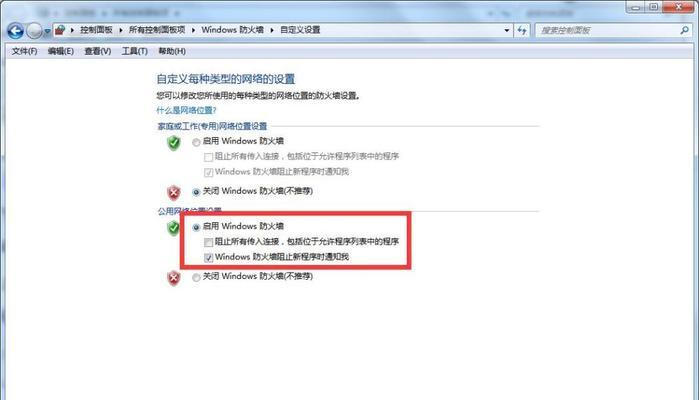
点击“网络重置”——在底部位置,找到并点击“网络重置”选项
确认重置操作——系统会弹出一个确认对话框,确认是否进行网络重置
点击“重置网络”——在确认对话框中,点击“重置网络”按钮进行网络重置
等待重置完成——系统将开始重置网络设置,请耐心等待重置完成
重新启动计算机——重置完成后,系统将要求您重新启动计算机
重新连接网络——计算机重新启动后,使用正常的连接方式重新连接网络
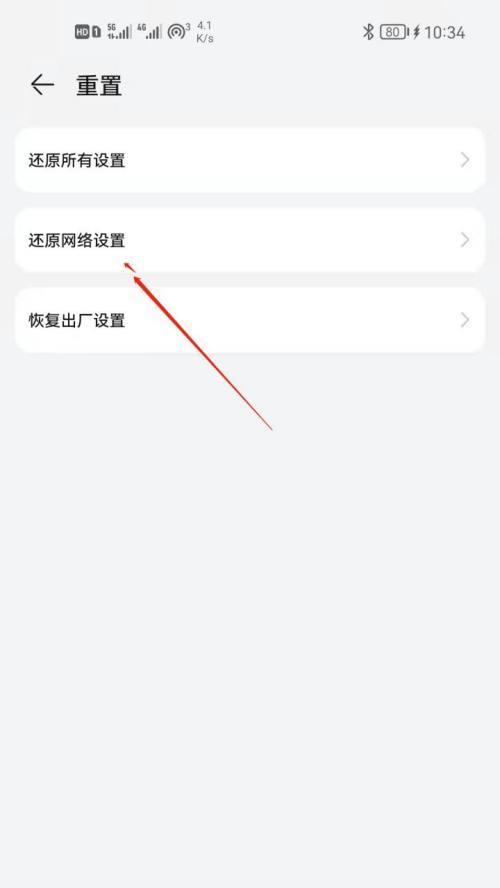
检查网络连接——确保网络设置已经被还原并且网络连接正常
还原其他网络配置——如果网络连接正常但其他配置仍有问题,可以尝试还原其他网络配置
备份重要数据——在进行网络设置还原之前,一定要备份好重要的数据和文件
重设Wi-Fi密码——网络设置还原后,可能需要重新设置Wi-Fi密码
寻求专业帮助——如果在还原网络设置过程中遇到问题,建议咨询专业人士的帮助
通过以上步骤,我们可以轻松找到并操作以还原网络设置的地方,解决各类网络问题。在遇到网络连接问题时,不妨尝试使用这一功能,以恢复到初始的网络配置,重新建立稳定的网络连接。记得在还原网络设置之前备份好重要数据,并在必要时寻求专业人士的帮助。
标签: #还原网络设置

